[Servidor.2] Registrar Frequência Manualmente
Quem faz? Servidor
Caso o(a) servidor(a) registre corretamente todos os horários esperados, o sistema atribuirá a frequência automaticamente no dia seguinte.
Quando utilizar? Esta opção deve ser utilizada apenas quando não houver registros biométricos suficientes ou na ausência total desses registros, conforme o esperado de acordo com a folha de horário cadastrada. Exemplo: o(a) servidor(a) deveria ter realizado quatro registros no dia (entrada, início e fim do intervalo, saída), mas, por algum motivo, realizou menos registros ou não registrou nenhum.
Funcionamento do Sistema de Frequência: Consideração de Segundos
O sistema de frequência contabiliza internamente os segundos nos cálculos de tempo, embora exiba apenas horas e minutos. Isso pode ocasionar pequenas diferenças na folha de frequência exibida ou até mesmo o registro de débitos.
Exemplo:
Um(a) servidor(a) registra entrada no terminal de ponto às 13:30 e saída às 19:30. Espera-se que constem 6 horas trabalhadas na folha de frequência, mas, ao consultar a folha, o servidor identifica um débito de 1 minuto.
No entanto, digamos que analisando o tempo exato considerando os segundo, observamos que o servidor(a) teve:
- Entrada registrada: 13:30:59
- Saída registrada: 19:30:00
Como o sistema calcula o tempo exato considerando os segundos, o total resulta em 5 horas, 59 minutos e 1 segundo. Entretanto, na folha de frequência, esse valor é arredondado para 5 horas e 59 minutos, o que gera um débito de 1 minuto devido ao arredondamento.
Os servidores em PGD estão dispensados de registrar manualmente sua frequência. No entanto, o sistema de ponto continua considerando esses servidores e, sempre que possível, realiza o lançamento automático com base nos registros do PGD. Diante disso, reforçamos que os servidores devem conferir suas folhas de frequência, e que a chefia imediata é responsável pela devida homologação. Isso se faz necessário porque podem ocorrer falhas pontuais na integração entre o módulo do PGD e o sistema de ponto, sobretudo em momentos de ajustes ou transições.
Por essa razão, todos os servidores, inclusive os que se encontram em PGD, recebem notificações mensais para verificar seus registros. Essa conferência pelos servidores é indispensável, em complemento à homologação realizada pela chefia imediata, para que eventuais divergências sejam identificadas e corrigidas dentro do prazo. Após o fechamento do período, o sistema bloqueia qualquer possibilidade de ajuste.
1 - Prazos para Ajuste da Frequência no Sistema de Ponto
O sistema de ponto permite ajustes nas folhas de frequência conforme os prazos estabelecidos na Instrução Normativa nº 8/2022 – RET/IFSP:
-
Servidor(a): pode realizar ajustes até o 5º dia útil do segundo mês subsequente ao mês de referência.
Exemplo: para a frequência de maio/2025, o prazo vai até 07/07/2025. -
Chefia imediata: pode realizar ajustes até o 10º dia útil do segundo mês subsequente ao mês de referência.
-
Setor de Gestão de Pessoas: até o 1º dia antes do terceiro mês subsequente ao mês de referência.
2 - Dados da Folha de Frequência
A tela de frequências exibe os dados relacionados à folha no mês de referência. Veja na tabela abaixo a explicação de cada campo:
| Campo | Descrição |
| Mês/Ano | Indica o mês e o ano da folha que está sendo analisada. |
| Homologada pela Chefia | Informa se a folha foi homologada pela chefia. Caso não tenha sido, o campo exibirá "Não". |
| Carga Horária Planejada | Apresenta o total de horas de trabalho planejadas para o mês de referência. |
| Carga Horária Realizada | Mostra o total de horas efetivamente registradas pelo servidor durante o mês. |
| Débito | Indica o total de horas de débito acumuladas pelo servidor no mês, ou seja, a diferença entre a carga horária planejada e a realizada. |
| Débito Pendente | Informa se existem débitos ainda não compensados/abonados. Caso esteja como "0h00m", significa que o servidor não possui débitos pendentes para o mês. |
| Crédito | Exibe o total de horas extras registradas pelo servidor no mês. |
| Crédito Disponível | Indica o total de créditos disponíveis para o servidor, considerando períodos anteriores. |
| Banco de Horas | Apresenta o saldo atual do banco de horas do servidor. |
| Adicional Noturno | Informa o total de horas de adicional noturno realizadas no mês. |
| Faltas | Exibe o número total de faltas registradas no mês, independentemente de terem sido compensadas ou abonadas. |
| Faltas sem Abono | Mostra o total de faltas que não foram abonadas (não considera compensações). |
| Dias disponíveis para exames de Câncer | Informa a quantidade de ausências ainda disponíveis no ano para a realização de exames preventivos de câncer, conforme previsto no Decreto nº 12.246/2024. |
| Botões Disponíveis | Inclui os botões "Mês Anterior" e "Mês Seguinte" para navegar entre os meses, "Reprocessar folha" e "Logs" para exibir o histórico de alterações ou registros. |
Em conformidade com o Decreto nº 12.246/2024, servidores ocupantes de cargo público de provimento efetivo, bem como contratados temporariamente nos termos da Lei nº 8.745/93, passaram a ter direito a até três ausências por ano para a realização de exames preventivos de câncer, sem necessidade de compensação da jornada.
A opção "Reprocessar folha" é utilizada para corrigir informações em casos de erro na importação dos dados ou mudanças ocorridas em cadastros no Siapenet. Exemplos: Interrupção de férias, afastamentos para tratamento de saúde homologados após fase de recursos, retificação de períodos de afastamento para qualificação, entre outros.
Em "Logs" é possível visualizar o histórico detalhado de registros e ações realizadas pelo(a) servidor(a) ou pela chefia imediata. Nesta tela, é possível acompanhar informações como inclusão de frequências, registros de afastamentos, solicitações de compensação de horário e outras alterações efetuadas.
3 - Acessar Folha de Frequência
- Acesse o SUAP com sua conta IFSP.
- No menu lateral, selecione: Gestão de Pessoas > Administração de Pessoal > Frequência > Servidores > Registrar Frequências
- Escolha o mês de referência.
- Selecione o dia que deseja ajustar.
- Clique em Registrar Frequência.
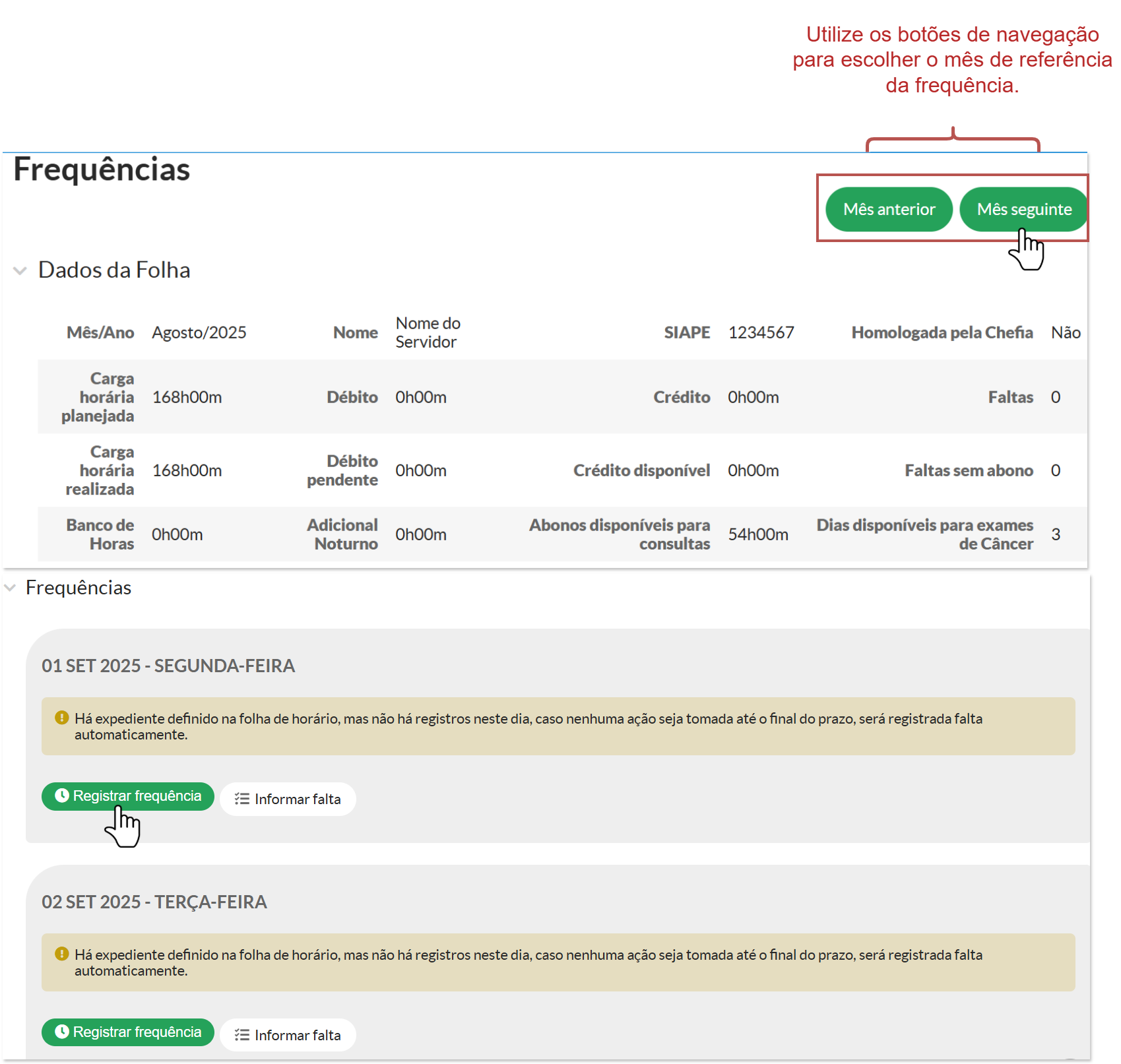
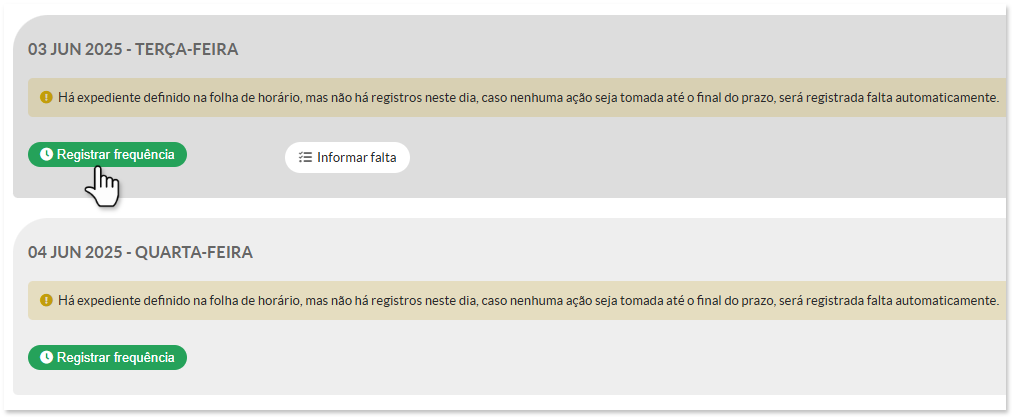
Na imagem acima, é possível observar que em ambos os dias havia expectativa de registro, pois existe expediente previsto na folha de frequência. No entanto, no dia 03 de junho, o botão "Informar Falta" está habilitado, enquanto no dia 04 de junho o mesmo botão não é exibido.
Essa diferença ocorre porque, no dia 04, o(a) servidor(a) realizou pelo menos um registro manual de ponto, o que desabilita automaticamente o botão "Informar Falta". Portanto, trata-se de um comportamento previsto do sistema, e não de uma falha ou erro.
4 - Registrar Frequência
O sistema permite realizar marcação de entrada e a saída do expediente, sem a obrigatoriedade de marcações de intervalo. É importante estar atento aos descontos automáticos referentes ao horário de almoço, conforme explicado no item 7 deste manual, pois poderão ser aplicados descontos de 1 ou 3 horas, dependendo da quantidade total de horas registradas no dia.
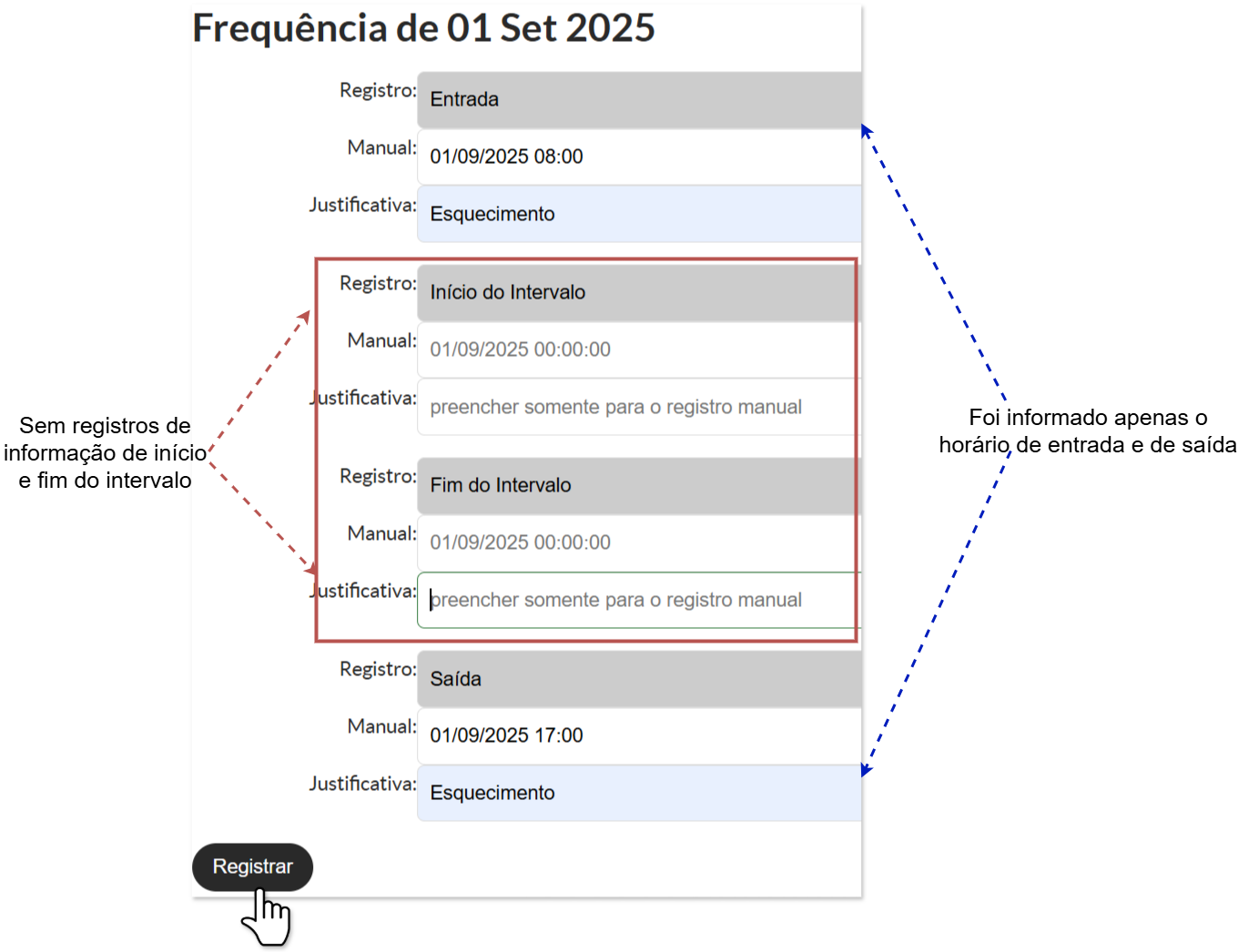
Para jornada diária a partir de 8h é necessário 4 registros (entrada, início do intervalo, volta do intervalo e saída) conforme § 5º, Art. 2º da IN.º 8/2022 - RET/IFSP.
Ao clicar no botão "Registrar frequência", será exibida a tela de lançamento manual para preenchimento dos horários do dia selecionado. As possíveis situações para o lançamento manual são:
4.1 Ausência Total de Registros Biométricos
Se não houver nenhuma marcação biométrica registrada no dia, informar manualmente todos os horários de ponto (Entrada, Intervalos e Saída) correspondentes ao esperado conforme folha de horário.
Justificativa obrigatória: é obrigatório apresentar uma justificativa para o registro manual da frequência, como esquecimento de registrar o ponto, participação em atividade externa ou falha no terminal de ponto.

Após informar todos os horários e a justificativa, clicar no botão “Registrar” para salvar o lançamento manual da frequência.
Frequência adicionada com sucesso!
As frequências com horário(s) informado(s) manualmente serão submetidas à validação da chefia responsável.
Após o registro da frequência e a validação pela chefia imediata, o sistema disponibilizará as informações consolidadas referentes à carga horária realizada, incluindo eventuais saldos ou débitos, conforme exemplo abaixo:

4.2 Registros Biométricos Incompletos
Registros biométricos incompletos: Quando o número de marcações biométricas do dia for menor ou maior que o previsto (4 marcações diárias), associar os horários já registrados às suas respectivas marcações: Entrada, Início de Intervalo, Fim de Intervalo e Saída
As marcações ausentes, como por exemplo a de Saída, devem ser registradas manualmente com o horário correspondente, acompanhadas da devida justificativa.
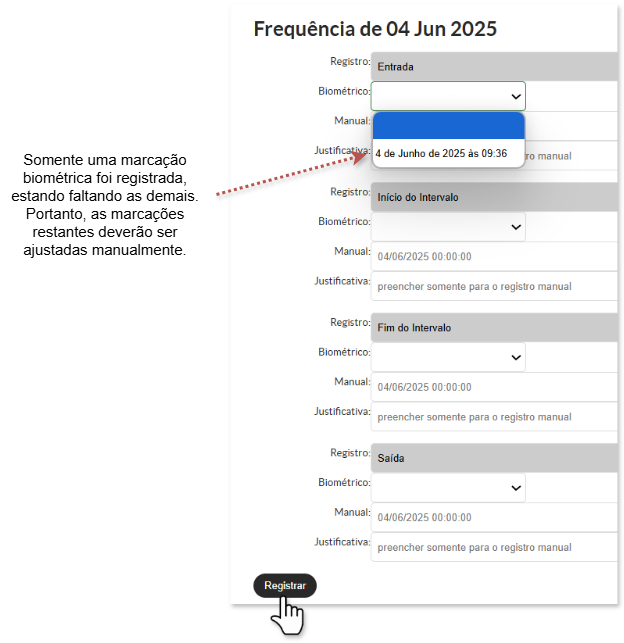
4.3 Quantidade de Marcações Biométricas Superior na Folha de Horário
Quando o número de registros biométricos for igual ao total de marcações esperadas conforme a folha de horário, o sistema não permitirá ajustes manuais nesses horários. Nesses casos, será exibida a seguinte mensagem:
"Não é possível informar o horário manualmente, pois há registros biométricos suficientes."
Exemplo:
No dia 23/06, o(a) servidor(a) deveria realizar 4 marcações (entrada, início e fim do intervalo, saída), e de fato constam 4 registros biométricos no sistema. Por esse motivo, o sistema considera a frequência completa e não exibe os campos para ajuste manual para esse dia.
Em caso de débitos, os botões Solicitar Abono e Solicitar Compensação serão habilitados. Já na ocorrência de saldo, o botão Solicitar Banco ficará disponível para uso.
O sistema permite o registro manual de frequência em dias sem previsão de carga horária, como, por exemplo, aos sábados. Essa ação deve estar previamente acordada com a chefia imediata, que será responsável por analisar e validar os lançamentos efetuados.
Em caso de rejeição da frequência pela chefia, uma notificação será encaminhada por e-mail e também ficará disponível no ícone de notificações (“sininho”) do SUAP, informando sobre a rejeição.
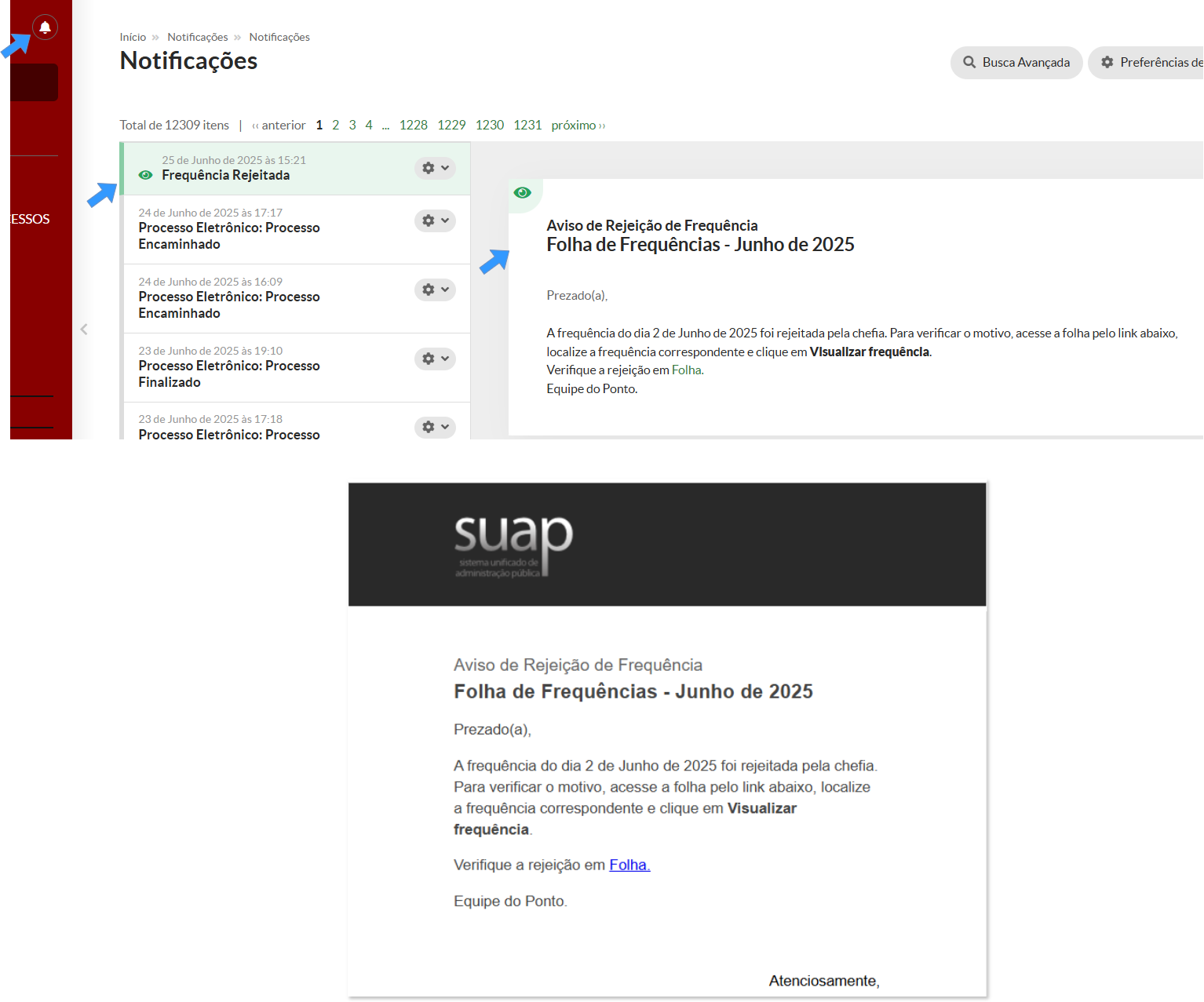
5 - Remover e Visualizar Frequência
Esses botões estão disponíveis na tela de gestão de frequência para auxiliar na correção e conferência dos registros.
Utilizar o botão "Remover frequência" para os casos em que seja necessário refazer os lançamentos e o botão "Visualizar frequência" para verificar as informações lançadas no dia.
5.1 Remover Frequência
Utilize esta opção quando for necessário excluir um registro de frequência já lançado, permitindo um novo preenchimento.
- Saldos: Destaca-se o botão "Remover Frequência" fica desabilitado quando o saldo foi movido para o banco de horas ou utilizado para compensar débito.
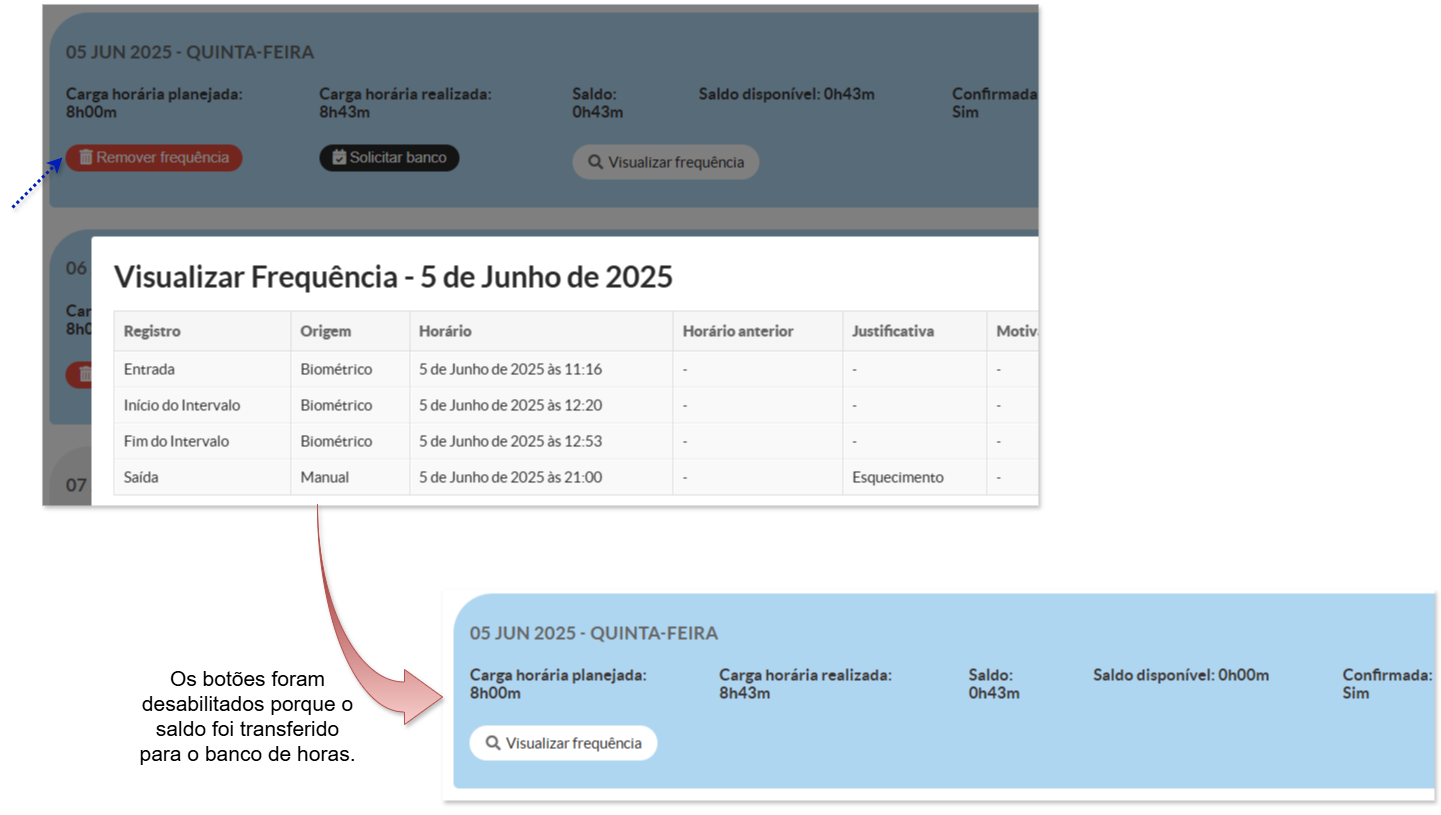
- Débitos: o botão "Remover Frequência" fica desabilitado quando o débito já tiver sido compensado ou abonado.
5.2 Visualizar Frequência
Permite consultar todas as marcações realizadas em um determinado dia, facilitando a verificação de entradas, saídas e eventuais inconsistências.
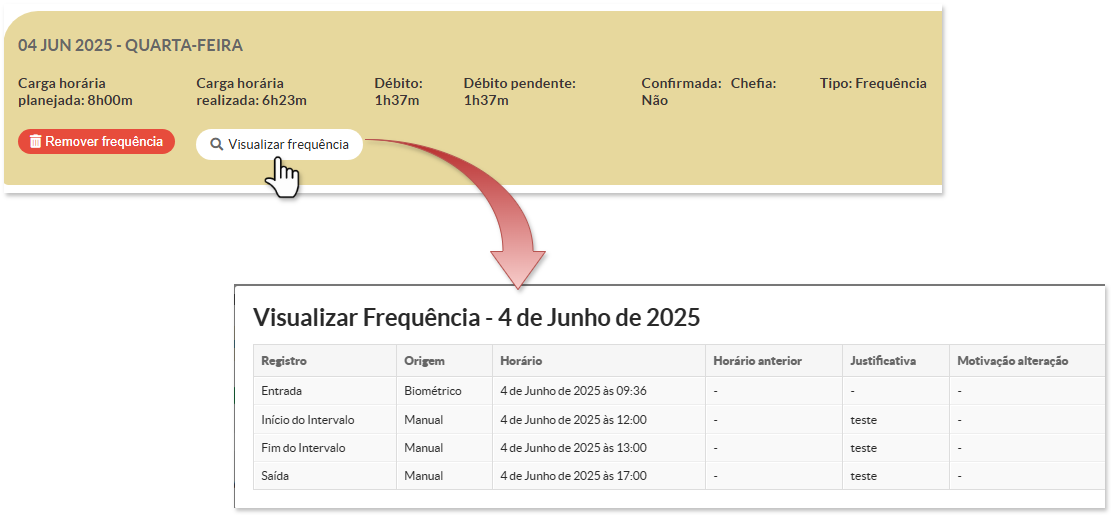
6 - Informar falta
O sistema permite o registro manual de faltas. Para isso, é necessário confirmar a data da ausência e marcar a caixa de confirmação, reconhecendo que a operação é irreversível. Após o registro da falta, os botões Solicitar Compensação e Solicitar Abono ficarão habilitados para permitir o tratamento da falta.
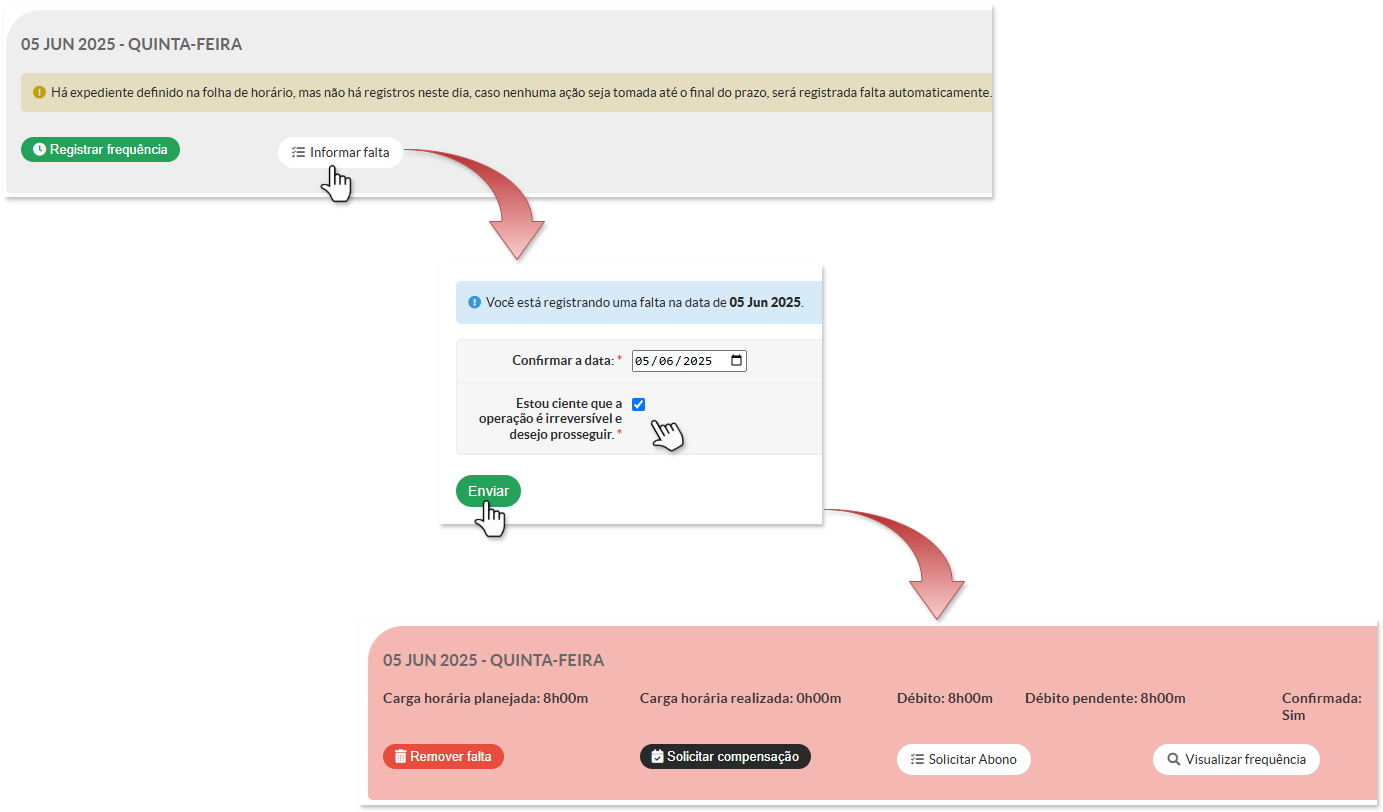
7 - Orientações para Desconto de Intervalo para Almoço em Registros de Jornada de 8 Horas Ininterruptas
Para garantir que o cálculo da carga horária dos servidores esteja em conformidade com a legislação vigente, o sistema adota as seguintes regras para contabilização das horas de trabalho, conforme o OFÍCIO Nº 53/2023 - DGP-PRD/PRO-PRD/RET/IFSP:
7.1 Registros com Carga Horária Inferior a 8 Horas
Quando o servidor registrar apenas duas marcações (entrada e saída) com uma carga horária total inferior a 8 horas, o sistema considera automaticamente esse registro como entrada e saída, sem contabilizar intervalo para refeição. Nesse caso, o intervalo de refeição não é obrigatório, sendo contabilizado apenas o período efetivo entre a entrada e a saída como tempo trabalhado.
7.2 Registros com Carga Horária Igual ou Superior a 8 Horas
Quando o servidor registrar duas ou três marcações com uma carga horária total igual ou superior a 8 horas, no caso de frequência biométrica, o sistema calculará a carga horária considerando o intervalo entre o primeiro e o último registro de ponto, subtraindo 3 horas para o intervalo de refeição.
No caso de registro manual, o sistema exigirá que o horário de almoço seja informado para realizar o cálculo da carga horária corretamente.
8 - Observações Importantes
8.1 - Mensagem de erro
Em caso de erro, leia a mensagem apresentada pelo sistema e corrija o apontamento.
Exemplo:
Neste caso da mensagem apresentada, a folha de horário prevê um registro em pares, permitindo o registro de apenas uma entrada e uma saída. Assim, não será possível registrar manualmente novos períodos adicionais (como uma segunda entrada e saída) para essa data. O sistema aceitará somente as marcações realizadas por meio do ponto biométrico.
ATENÇÃO! Esta regra de marcações a mais se aplica apenas para docentes.
8.2 - Registro de frequência para participantes em PGD
Os servidores participantes do Programa de Gestão por Desempenho (PGD) não poderão realizar registro manual de frequência e nem informar falta, uma vez que está previsto o lançamento de frequência excepcional no primeiro dia útil do mês subsequente à folha atual, conforme as diretrizes do programa.
Essa orientação está em conformidade com o Art. 25 da Portaria Normativa nº 82/2023 – RET/IFSP, de 14 de fevereiro de 2023, que altera o Art. 17 da Portaria Normativa nº 46/2022 – RET/IFSP, de 25 de abril de 2022, passando a vigorar com a seguinte redação:
Art. 17 – “Todos os participantes do teletrabalho, independentemente do regime de execução, estão dispensados do registro de frequência.”
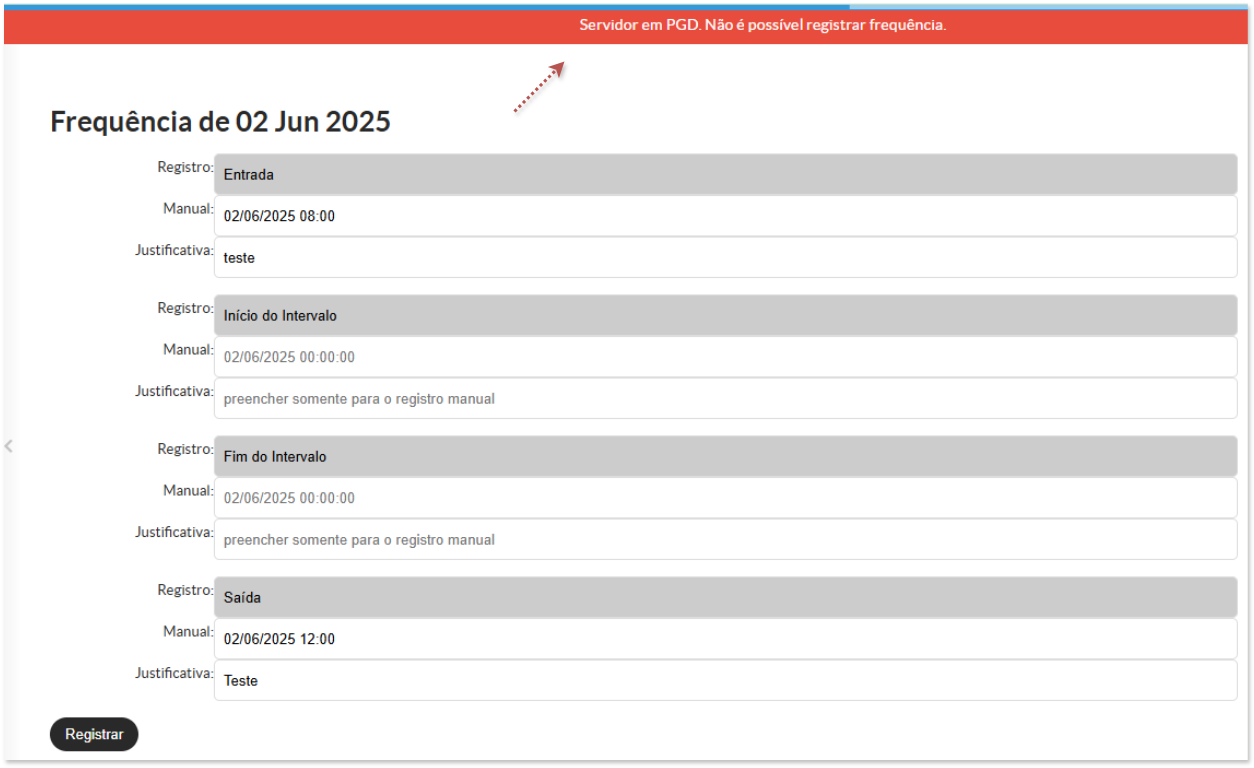
Encontrou algum problema? Se encontrou algum problema no fluxo de execução do sistema ou alguma informação equivocada neste manual, por favor, entre em contato através de suporte@ifsp.edu.br para reportar a situação.
A solicitação de qualquer melhoria no sistema depende da abertura de um chamado, por parte da própria DGP (ccp@ifsp.edu.br), junto à equipe de TI.
|
Elaborado por Karhyne Sousa Padilha de Assis (CDSA/DTI). Revisado por Antônio Junior de Mattos (CDSA/DTI). |

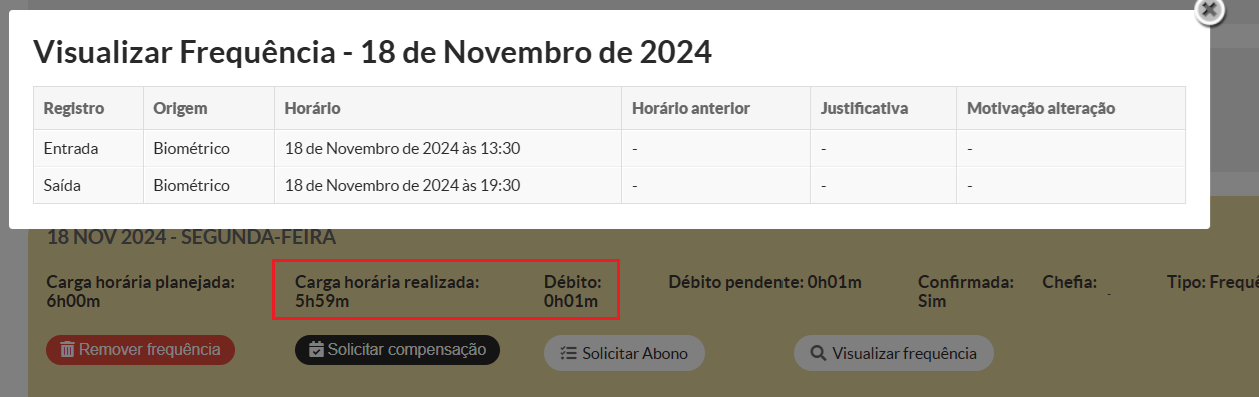
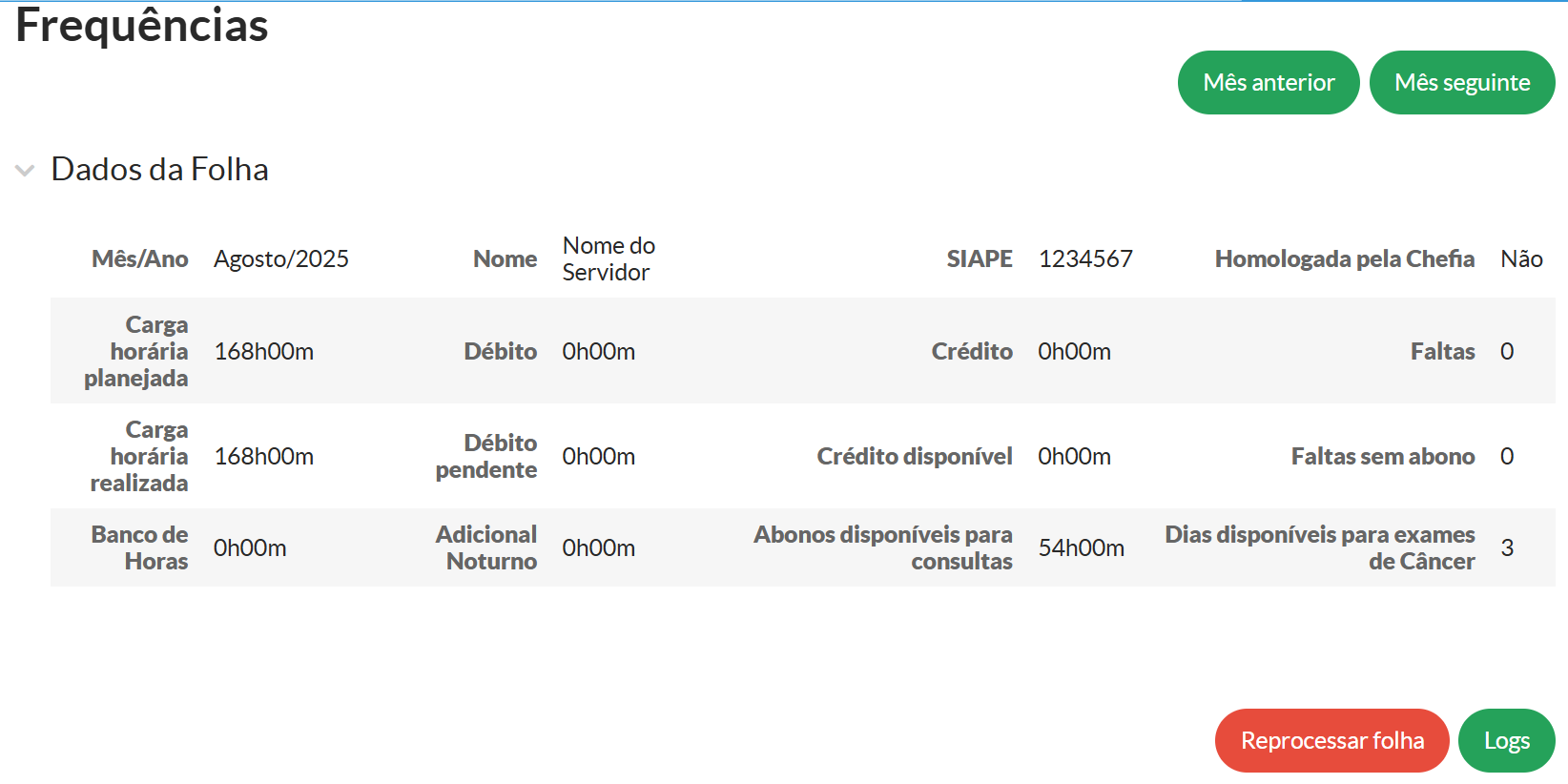
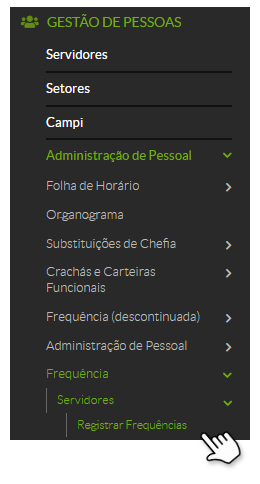
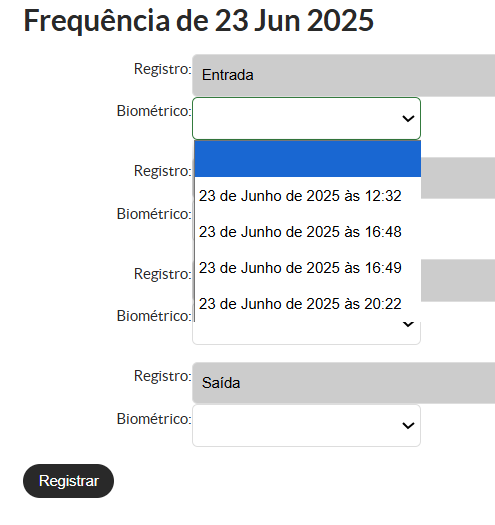
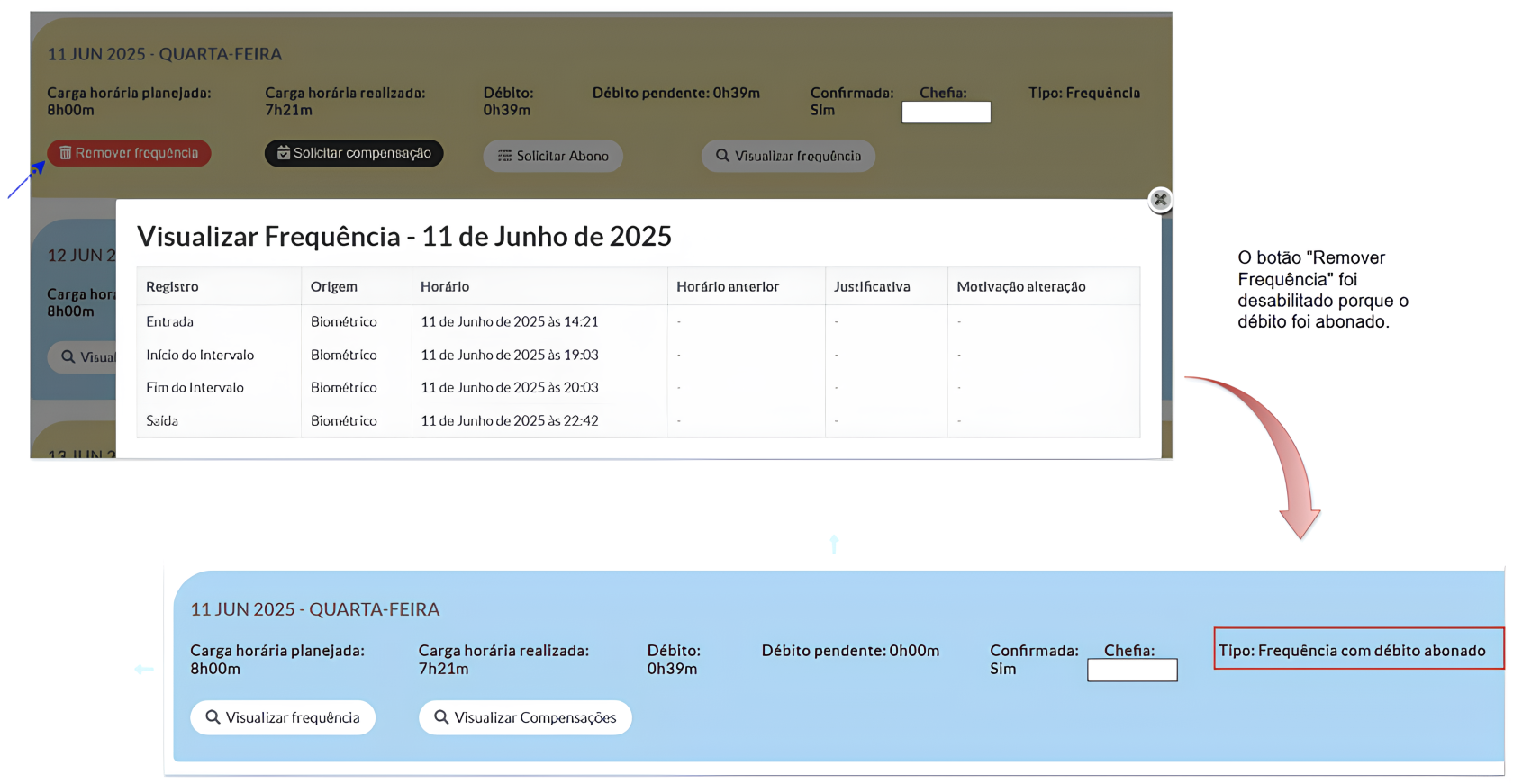
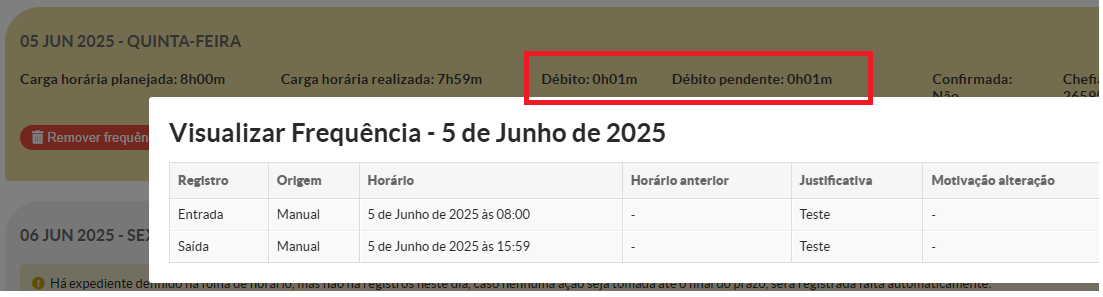


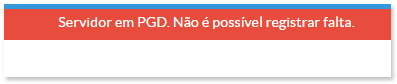
No comments to display
No comments to display